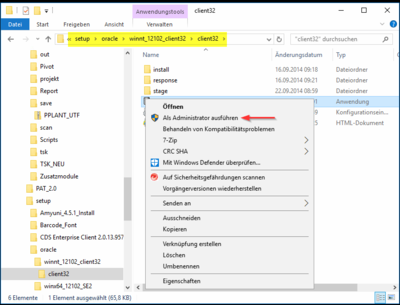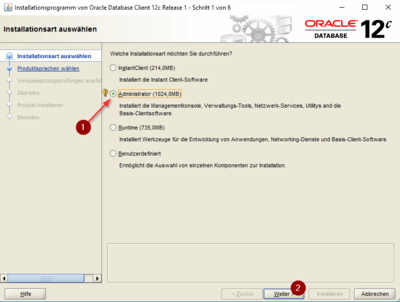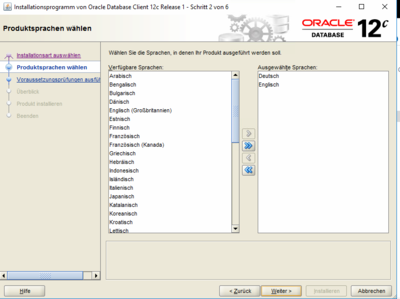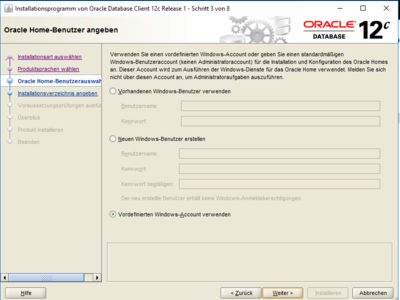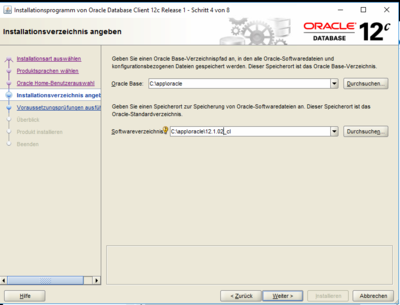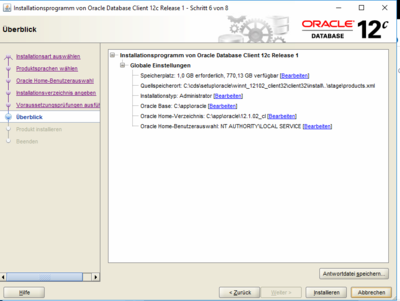5) Oracle Client installieren: Unterschied zwischen den Versionen
Aus PPwiki
| Zeile 2: | Zeile 2: | ||
[[File:Oracle_33.png|border|left|400px]] | [[File:Oracle_33.png|border|left|400px]] | ||
| − | Die 32Bit Version aufrufen und mit rechter Maustaste als | + | Die 32Bit Version aufrufen und mit rechter Maustaste als Administrator ausführen. |
<br clear=all> | <br clear=all> | ||
Version vom 8. Juni 2018, 15:02 Uhr
Die 32Bit Version aufrufen und mit rechter Maustaste als Administrator ausführen.
Setup als Administrator ausführen.
Der Pfad sollte auf gleicher Ebene wie die Datenbank liegen.
Dazu muss der User entfernt werden.
Auf „Installieren“ klicken.
Weitere Schritte in 6) Oracle Client konfigurieren.